Vea korrigeerimise meetodid ebaõnnestus tipupuhvri lukustamiseks CmesHDX8 -s

- 966
- 127
- Alberto Sauer II
Arvutimänge täiustatakse igal aastal, muljetavaldavad mängijad, kellel on suurepärased graafika- ja eriefektid, ning samal ajal nõuded seadmete tehnilistele omadustele. Kuna mitte iga kasutaja ei saa endale lubada rauda regulaarselt värskendamist ja see vananeb väga kiiresti, õnnestub natuke mängutoodete tootjatega sammu pidada. Kui arvuti riistvaravõimalused ei vasta täielikult mängu nõuetele, isegi kui see algab, mõjutab see kindlasti mängukvaliteeti. Nii et kohe või pärast mõne aja pärast saab mängija mängud välja visata, ilmneda rikkeid, vigu, pidureid ja muid ebameeldivaid hetki, rikkudes mängust muljet.

Üks vigu, mis on enamasti iseloomulikud Counter Streigi jaoks: globaalne ründav laskur, kuid teistes mängudes alustades (tavaliselt töötab Steamis), ei suudeta tipupuhvrit lukustada CmesHDX8 -s. Miks on ebaõnnestumine ja kuidas seda kõrvaldada, kaalume.
Selle tõttu, mis viga "ei suutnud tiibu puhvrit lukustada CmesHDX8 :: LockvertexBuffer"
Tavaliselt ilmub sõnum probleemi kohta mängu alguses või juba mängu ajal. Sagedane külaliste viga "ei suutnud tipupuhvrit lukustada CmesHDX8 :: LockvertexBuffer" on nõrkadel arvutitel, millel pole tarkvara piisavat funktsioneerimist RAM -i mahuga. Niisiis, probleemi kõige tavalisem allikas on mahalaadimata basseinis mälu puudumine. Viga võib provotseerida ka ALT+Tab võtme kombinatsiooni kasutamist mängu ajal akende vahel vahetamiseks, samal ajal. Lisaks võib probleem olla seotud vananenud videokaardi draiveriga.
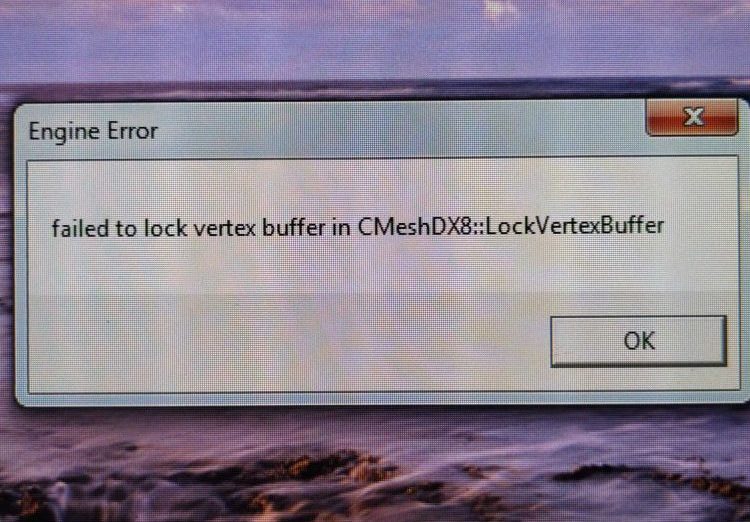
Mida teha siis, kui ilmub "Turgu lukustamise ebaõnnestus"
Vigadest vabanemiseks on mitu võimalust, millest igaüks on ühel või teisel juhul efektiivne, sõltuvalt provotseerivast tegurist.
Puhastamine ja optimeerimine
Kõigepealt, kõrvaldades ebaõnnestunud tipupuhvri lukustamise puhver CmesHDX8 -s, peaksite hakanud tarbetuid faile kustutama arvutist, mis hõivab väärtuslikku kohta ja teostama ketta defragmentatsiooni. Seda saab teha spetsiaalse tarkvara või käsitsi kaudu. Protseduur viiakse läbi järgmiselt:
- Avage juht (Win+E võtmed, menüü Start või lansseerige töölaua "See arvuti").
- Klõpsake süsteemi kettal PKM -i (tavaliselt on see C, kuid mõnel juhul saab määrata veel ühe tähe) ja valida kontekstimenüüst "Atribuudid".
- Avatud aknas klõpsake nuppu "Ketta puhastamine", mida me analüüsi lõppu ootame.
- Tähistame kõiki ilmuvaid akna punkte, klõpsake nuppu OK ja kinnitage toiming.
Kordame sama protseduuri ka muude sektsioonide jaoks, mille järel naastes süsteemi ketta atribuutidesse, läheme vahekaardile „Teenus” ja klõpsake nuppu „Optimeeri”. Avatud aknas optimeerime vaheldumisi plaate.
Auru eemaldamine ja mängu uuesti installimine
Raamatukogu failide kustutamiseks teostame järgmisi toiminguid:
- Me läheme kausta, kus Steam seisab (objekti asukoha saate teada, klõpsates PKM -i sildil - "Faili asukoht").
- Valige siin kõik elemendid ja kaustad, välja arvatud käivitatav fail "Steam.Exe "ja kataloogid" UserData "ja" SteamiApps "(need peavad jääma) ja kustutama. Lisaks kustutame raamatukogu sildi töölaualt. Mängu seadete ja video jäämiseks jätame ka CFG ja video konfiguratsioonifaili.Txt.
- Alustame administraatori nimel eksoshni (käivitatava faili võib nimetada ka auruta, ilma selle laienemist märkima), klõpsates sellel PKM -il ja valides vastava valiku.
- Ootame Steami vajalike elementide värskendamist ja üleslaadimist.
Proovige mängu taaskäivitada ja vaadata, kas viga on kadunud. Kui see ilmub uuesti pärast Stiminifailide eemaldamist, peaksite mängu uuesti installima, kustutades selle arvutist täielikult koos jääkfailidega ja laadides uuesti üles.
CS kustutamiseks: mine, teeme järgmised sammud:
- Me läheme juhtpaneelile (menüü kaudu Start, märgistage töölauale, kui teil on käsk „Win+R) ja„ Kontroll ”) ning jaotises„ Programmid ja komponendid ”valige tarkvara tarkvara Loend, klõpsake nuppu PKM - "Kustuta", kinnitage kavatsus.
- Alternatiivne viis kustutada Windows 10 - vahekaardi "Parameetrite" kasutamine (WIN+I). Jaotises "Süsteem" avame "rakendused ja võimalused", leiame loendist vajaliku programmi ja kustutame.
- Pärast mängu kustutamist kasutame jääkfailidest vabanemiseks kolmandaid osapoolte tööriistu, sealhulgas registrisseid või puhastage käsitsi.
Registriga töötamine peaks olema ettevaatlik, kuna valed toimingud võivad põhjustada soovimatuid tagajärgi ja isegi süsteemi keeldumist. Enne muudatuste tegemist on soovitatav teha varukoopia.
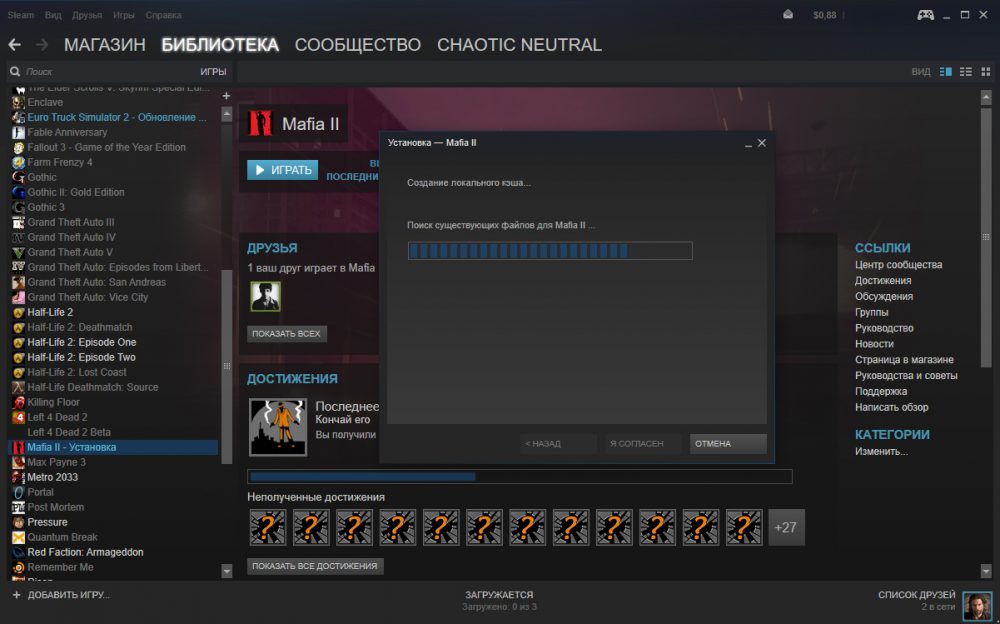
Süsteemi registri käsitsi puhastamiseks pärast eemaldamist:
- Avage registri toimetaja (kasutades käsku "Perform" (Win+R) ja "REGUTIT");
- Registri koopia koostamiseks klõpsake nuppu „Fail” - „Ekspordi” ja valige koht kettalt, kus peaksime koopia eksportima (faili koopia taastamiseks - „import”);
- Programmiga seotud elementide kustutamiseks läheme vahekaardile „Redigeeri” ja klõpsame üksusel „Leia ...” (või Ctrl+F);
- Sisestage toote täpne nimi otsinguväljale ja klõpsake nuppu "Leia edasi";
- Registriaknas kuvatakse Go: Go failid ja kaustad, mida saab kustutada.
Pärast süsteemi jääkfailidest puhastamist kustutage Steam -failid uuesti ja saate mängu installida.
Windowsi ketta- ja registritööriistad
Kuna registris käsitsi puhastamine ja töötamine nõuab rohkem aega ja oskusi, kasutavad paljud kasutajad spetsiaalse tarkvara kasutamist, mis võimaldab teil ülesande täita automaatses režiimis. Selle kategooria toodete näited on järgmised:
- CCleaner on lihtne ja mugav optimeerimise tööriist, mis võimaldab teil hõlpsalt süsteemi tarkvara prügi ja vigade registri puhastada;
- Täiustatud süsteemihooldus - kommunaalteenuste kompleks, mis võimaldab optimeerida arvuti tööd, kõrvaldades süsteemi prügi, pahatahtliku tarkvara, samuti registri vigu ja palju muud;
- ASLOGICS Registri puhastusvahend - tõhus ja hõlpsasti kasutatav utiliit valede või kasutamata dokumentide registri puhastamiseks;
- Tark registripuhastusvahend - rakendus paljastab vead registris ja teavitab, millised muudatused on ohutud ja mis võivad põhjustada probleeme.
Süsteemi optimeerimisprogrammid on tööriistad, mis pärinevad iga mängija ja lihtsa kasutaja komplektist.
DirectX värskendus
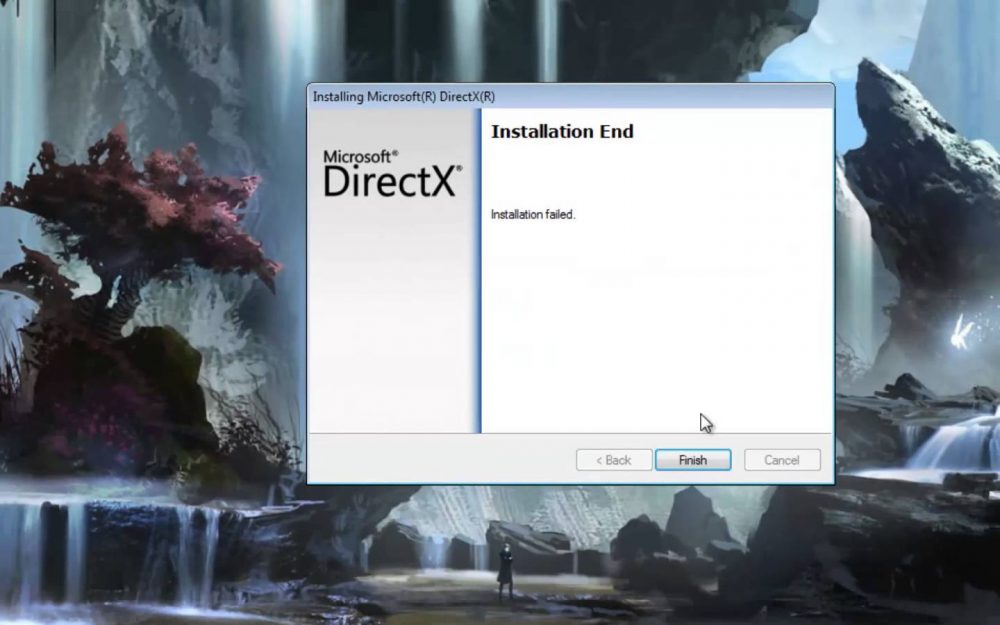
Vea võib provotseerida vale installimise või DirectXi kahjustusega (komponentide pakett Windowsi raames programmeerimisega seotud probleemide lahendamiseks). Tänu sellele arendusriistade komplektile saab mäng suhelda video- ja heliseadmetega. Paketi värske versiooni saate alla laadida Microsofti veebisaidilt, see sisaldab tavaliselt ka mängutooteid, kuid ebaõnnestumiste ja vigade korral võib DirectX nõuda uuesti installimist. Selleks viime läbi järgmised toimingud:
- Alustamiseks alustame DirectX -diagnostika tööriista, mille jaoks pöördume konsooli "Perform" (Win+R) poole, kuhu siseneme "dxdiag.exe "ja klõpsake nuppu Enter.
- Avatud aknas on olemas teave süsteemi ja seadmete kohta. Vahekaardil Süsteem leiame muu hulgas loendi allosas oleva teabe (OS -i iga versiooni jaoks, parameetrid erinevad näiteks XP DirectX 9 jaoks, "seemne" DirectX 11 ja Windows 8 jaoks või 10 - DirectX 12).
- Pärast seda laadige arvuti soovitud versioon arvutisse ametlikust saidilt.
- Installime installimisprotsessi juhtimise ajal DirectX -i, eemaldame installimise ajal märgi "Bing -punkti installimise" kohta, enne kui klõpsame "edasi", kuna me ei vaja valikulist kolmanda osa -osaliste programmide valikuid.
- Laadige uuesti ja kontrollige, kas viga on kadunud.
Mälu jaotuse muutus
Tihti kuvatakse viga mängu puudumise tõttu. 32-bitise süsteemi jaoks, et rohkem valida, teostame järgmised toimingud (meetod sobib Windows 7 jaoks):
- Avage käsurida administraatori nimel (näiteks kasutades käsku „Laienda” (Win+R) ja CMD);
- Sisestage terminalis BCDIDIT /SET suurendamisseade 3072 ja vajutage sisestusklahvi;
- Sulgege konsool ja taaskäivitage.
Kontrollige, kas viga on kadunud. Eelmise väärtuse juurde naasmiseks kasutatakse käsku BCDIDIT /DeleteValue suurendamisseadet.
Videokaardi draiveri värskendamine
Aegunud seadmed on autojuhid sagedased ebaõnnestumiste süüdlased, sealhulgas mängust lahkumised. Videokaardi draiveri värskendamine on lihtne:
- Me läheme "seadmehaldurisse" (kasutades konsooli "Execute" (Win+R) ja käsku "MSC", juhtpaneel või muu mugav meetod);
- Seadmete loendis leiame ja avame filiaali "Video -Adapters";
- Valige meie videokaart, klõpsake nuppu PKM ja "värskendage draivereid";
- Valige autojuhtide otsimiseks automaatne suvand ja klõpsake nuppu "Värskendage konfiguratsiooni".
Juhid lähevad tavaliselt kettale koos videoadapteriga, kuid kui vedaja pole käes tarkvara jaoks. Pärast arvuti taaskäivitamist saate kontrollida, kas viga on kadunud "Tipppuhvri lukustamine ebaõnnestus CmesHDX8 -s.
Ülaltoodud meetodid on selle tõrke kõrvaldamiseks tõhusad meetmed ja tavaliselt kõrvaldab üks neist probleemid.
- « Dokumendi allkirjastamise vea parandamine on vale algoritm
- Mida on nutitelefonis vaja Dolby atmos »

